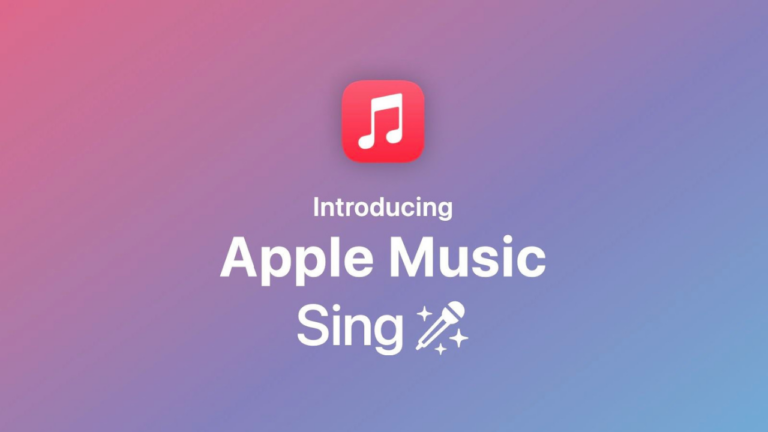Как повернуть изображения в файлах Apple в iOS 17 на iPhone и iPad
Приложение Apple Files значительно улучшилось с точки зрения управления файлами. Помимо того, что вы можете организовывать свои файлы, конвертировать фотографии в разные форматы и удалять фон из изображений, он также позволяет быстро вращать изображения. Это именно то, что вам нужно, чтобы управлять изображениями по своему вкусу, не полагаясь на сторонний инструмент. Тем не менее, вот как вы можете вращать изображения в приложении Apple Files на iPhone и iPad.
Поворот фотографий в приложении Apple Files и iPadOS: Краткое руководство
Стоит отметить, что приложение Apple Files позволяет вращать как отдельные фотографии, так и несколько фотографий одновременно. Когда вы имеете дело с огромным количеством изображений, пакетное редактирование фотографий окажется очень полезным.
Поворот определенных изображений в приложении Apple Files на iPhone и iPad
Повернуть отдельное изображение в приложении Apple Files довольно просто.
Шаг 1. Для начала откройте Приложение Apple «Файлы» и перейдите к изображению, которое хотите повернуть.
Шаг 2. Теперь коснитесь и удерживайте изображение и выберите Быстрые действия в меню.
Шаг 3. Далее нажмите Повернуть влево или повернуть вправо в меню, и все готово!

Поворот нескольких изображений одновременно в приложении Apple Files на iPhone и iPad
Пакетно повернуть несколько фотографий с помощью приложения Apple Files на iPhone довольно просто. Однако этот процесс немного скрыт и немного отличается.
Шаг 1. Откройте Приложение «Файлы» и перейдите в папку, в которой вы сохранили все свои изображения.
Шаг 2. Теперь нажмите на значок тройной точки расположен в правом верхнем углу экрана.
Шаг 3. Нажмите на Выбирать в меню.

Шаг 4. Выберите все изображения, которые вы хотите повернуть.
Шаг 5. Нажмите на значок тройной точки в правом нижнем углу экрана.
Шаг 6. Наконец, нажмите Поворот влево или Поворот вправо в меню и все готово!

Часто задаваемые вопросы
1. Как добавить Google Диск в приложение Apple Files на iPhone и iPad?
Убедитесь, что Google Диск установлен на вашем устройстве. Перейдите в приложение Apple Files на своем iPhone или iPad -> коснитесь вкладки «Обзор» в правом нижнем углу экрана -> коснитесь значка с тремя точками в правом верхнем углу экрана -> включите переключатель. для Google Диска, а затем нажмите «Готово», чтобы подтвердить действие.
2. Как восстановить удаленные файлы в приложении Apple Files на iPhone и iPad?
Перейдите в приложение Apple Files на своем iPhone или iPad -> вкладка «Обзор» -> «Недавно удаленные» -> значок с тремя точками в правом верхнем углу -> «Выбрать» -> выберите все файлы, которые вы хотите восстановить, и нажмите «Восстановить».
Легко управляйте изображениями с помощью приложения Apple Files..!
Вот и все! Итак, вот как вы можете быстро вращать изображения в стандартном приложении файлового менеджера на вашем устройстве iOS или iPadOS. Вам пригодилось это руководство? Было бы здорово получить ваши отзывы в разделе комментариев ниже.